-
-
Schutz beim Hochladen von Dateien
-
Benutzerdefinierter Fehlerstatus und Meldung für HTML-, XML- oder JSON-Fehlerobjekt
-
This content has been machine translated dynamically.
Dieser Inhalt ist eine maschinelle Übersetzung, die dynamisch erstellt wurde. (Haftungsausschluss)
Cet article a été traduit automatiquement de manière dynamique. (Clause de non responsabilité)
Este artículo lo ha traducido una máquina de forma dinámica. (Aviso legal)
此内容已经过机器动态翻译。 放弃
このコンテンツは動的に機械翻訳されています。免責事項
이 콘텐츠는 동적으로 기계 번역되었습니다. 책임 부인
Este texto foi traduzido automaticamente. (Aviso legal)
Questo contenuto è stato tradotto dinamicamente con traduzione automatica.(Esclusione di responsabilità))
This article has been machine translated.
Dieser Artikel wurde maschinell übersetzt. (Haftungsausschluss)
Ce article a été traduit automatiquement. (Clause de non responsabilité)
Este artículo ha sido traducido automáticamente. (Aviso legal)
この記事は機械翻訳されています.免責事項
이 기사는 기계 번역되었습니다.책임 부인
Este artigo foi traduzido automaticamente.(Aviso legal)
这篇文章已经过机器翻译.放弃
Questo articolo è stato tradotto automaticamente.(Esclusione di responsabilità))
Translation failed!
Schutz beim Hochladen von Dateien
Viele Angreifer versuchen, bösartigen Code, Viren oder Malware als Dateianhänge während der Multi-Formular-Übermittlung hochzuladen. Es ist wichtig, unser Netzwerk zu schützen und solche Bedrohungen zu überwinden. Um solche böswilligen Datei-Uploads zu verhindern, konfiguriert ein Citrix ADC-Administrator eine Reihe zulässiger Datei-Upload-Formate im WAF-Profil. Auf diese Weise beschränken Sie Dateiuploads auf bestimmte Formate und schützen die Appliance vor böswilligen Dateiuploads. Der Schutz funktioniert nur, wenn Sie die Option ExcludeFileUploadFormChecks im WAF-Profil deaktivieren.
So funktioniert das Hochladen von Dateien
Wenn Sie zulässige Datei-Upload-Formate konfigurieren, sieht die Komponenteninteraktion wie folgt aus:
- Kundenanfrage hat ein Formular mit einem Datei-Upload-Typ, zum Beispiel PDF.
- Im Rahmen der Sicherheitsüberprüfung überprüft die WAF die Nutzlast der Anfrage und validiert den Dateityp (basierend auf magischen Signaturnummern).
- Wenn der Dateityp kein unterstütztes Format hat, wird die entsprechende Aktion, die auf der Dateitypbindung basiert, angewendet.
- Um den Dateityp zu validieren, prüft die Appliance die Nutzdaten und prüft bei bekannten Offsets auf die bekannten magischen Zahlen. Jeder Dateityp hat eine Folge von magischen Zahlen, die den Dateityp validieren.
Konfigurieren Sie das Hochladen von Dateitypen mithilfe von Citrix ADC CLI
Um zulässige Dateiformate zu konfigurieren, verwendet die Appliance ein WAF-Profil, das an die Datei-Upload-Parameter gebunden ist.
- Konfigurieren des Webanwendungs-Firewall-
Geben Sie in der Befehlszeile Folgendes ein:
set appfw profile <profile_name> [-fileUploadTypesAction <fileUploadTypesAction>]<fileUploadTypesAction> = ( none | block | log | stats )
Beispiel
set appfw profile profile1 –fileUploadTypesAction block
- Binden Sie das Web Application Firewall-Profil mit Dateiupload-Parametern. Der Befehl bindet die angegebene Ausnahme (Entspannung) oder Regel an das angegebene Anwendungs-Firewall-Profil.
Geben Sie in der Befehlszeile Folgendes ein:
bind appfw profile <profile_name> - fileUploadType <form_field> <formAction_url> [-isNameRegex ( REGEX | NOTREGEX )] -fileType <fileType> ( pdf | msdoc | text | image | any)
Hinweis:
Der Formularfeldname ist ein regulärer Ausdruckstyp. Der Standardwert ist
NOTREGEX.
Beispiel
> bind appfw profile test -fileuploadType file "http://10.10.10.10/fileupload_sample/upload.php" -isNameRegex NOTREGEX -filetype image
Konfigurieren Sie den Sicherheitsschutz für das Hochladen von Dateien über die Citrix ADC GUI
- Navigieren Sie im Navigationsbereich zu Sicherheit > Citrix Web App Firewall > Profile.
- Klicken Sie auf der Seite Profile auf Hinzufügen.
- Klicken Sie auf der Profilseite der Citrix Web App Firewall unter Erweiterte Einstellungen auf Sicherheitsprüfungen.
- Wählen Sie im Abschnitt Sicherheitsüberprüfungen die Option Datei-Upload-Typen aus und klicken Sie auf Aktionseinstellungen.
- Legen Sie auf der Seite Einstellungen für Dateiuploadtypen die Aktion zum Hochladen von Dateien fest.
- Klicken Sie auf OK.
- Klicken Sie auf der Seite Citrix Web App Firewall Profile auf OK und Fertig.
Konfigurieren Sie die Regel zum Hochladen von Dateien über die Citrix ADC GUI
Sie können den Sicherheitsschutz für das Hochladen von Dateien lockern, um Fehlalarme zu vermeiden. Beispielsweise blockiert die Appliance möglicherweise Dateiuploads, aber Sie können eine Ausnahmeregel hinzufügen, um Dateiuploads von bestimmten Websites zuzulassen. Auf diese Weise umgeht die Appliance die Sicherheitsüberprüfung für das angegebene Formularfeld und ermöglicht Benutzern das Hochladen von Dateien von der in der Aktions-URL genannten Website.
Hinweis:
Die Überprüfung des Datei-Uploads schlägt fehl, wenn die Ausnahmeregel für Datei-Upload-Typen nicht aktiviert ist.
Gehen Sie wie folgt vor, um eine Ausnahmeregel zu erstellen.
- Navigieren Sie im Navigationsbereich zu Sicherheit > Citrix Web App Firewall > Profile.
- Klicken Sie auf der Seite Profile auf Hinzufügen.
- Klicken Sie auf der Seite Citrix Web App Firewall Profile unter Erweiterte Einstellungen auf Ausnahmeregeln.
-
Wählen Sie im Abschnitt Ausnahmeregeln die Option Datei-Upload-Typen aus und klicken Sie auf Bearbeiten.
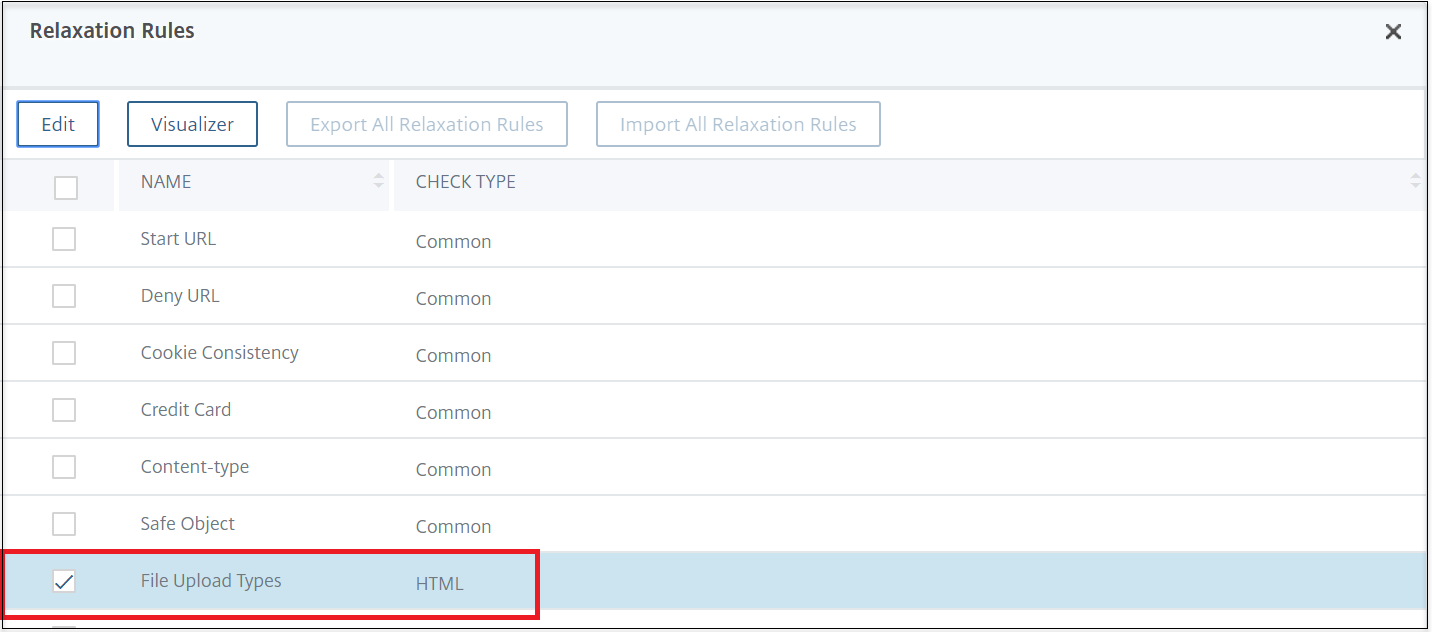
- Klicken Sie auf der Seite File Upload Types Relaxation Rule auf Hinzufügen.
-
Legen Sie auf der Seite File Upload Types Relaxation Rule die folgenden Parameter fest:
- Aktiviert — Wählen Sie diese Option, um die Ausnahmeregel zu aktivieren.
- Is Form Field Name Regex — Wählen Sie diese Option, um ein Regex-Muster für den Formularfeldnamen zu aktualisieren.
- Formularfeldname — Geben Sie den Dateinamen ein, für den keine Sicherheitsüberprüfung erforderlich ist.
- Aktions-URL — Die URL zur Einreichung von Formularen, die von den Sicherheitsprüfungen ausgenommen werden muss.
- Dateityp — Unterstütztes Dateiformat, das hochgeladen werden kann.
- Kommentare — Eine kurze Beschreibung des Datei-Uploads.
-
Klicken Sie auf Erstellen.
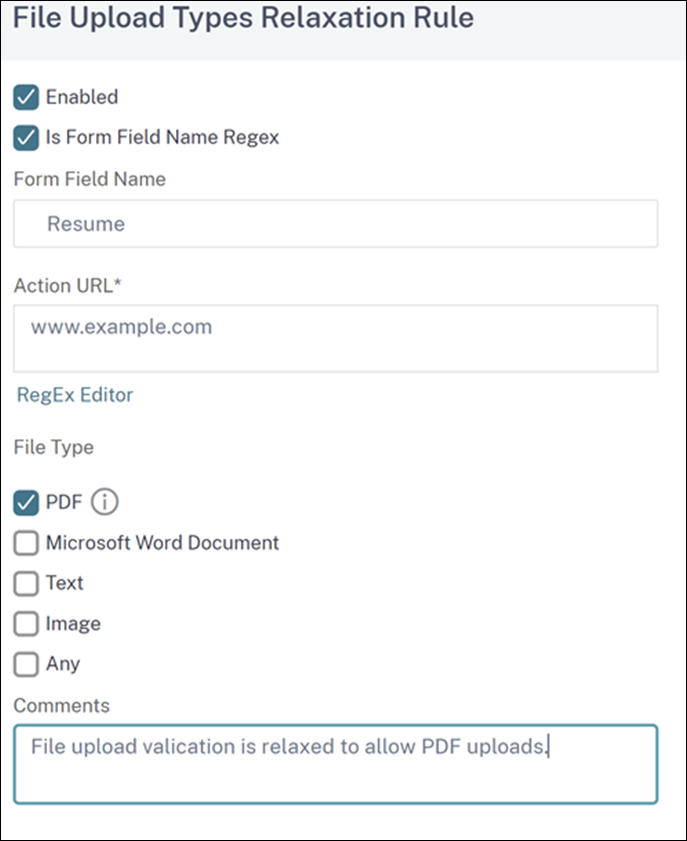
- Klicken Sie auf der Seite Citrix Web App Firewall Profile auf OK und Fertig.
Teilen
Teilen
In diesem Artikel
This Preview product documentation is Cloud Software Group Confidential.
You agree to hold this documentation confidential pursuant to the terms of your Cloud Software Group Beta/Tech Preview Agreement.
The development, release and timing of any features or functionality described in the Preview documentation remains at our sole discretion and are subject to change without notice or consultation.
The documentation is for informational purposes only and is not a commitment, promise or legal obligation to deliver any material, code or functionality and should not be relied upon in making Cloud Software Group product purchase decisions.
If you do not agree, select I DO NOT AGREE to exit.